Coreldraw X7 64位破解是一款由加拿大渥太华的Corel公司开发的矢量图型编辑软件,Coreldraw X7系列软件被广泛地应用于商标设计、标志制作、模型绘制、插图描画、排版及分色输出等诸多领域。作为一款强大的绘图软件,小编这里主推各位有需要的赶快下载吧!
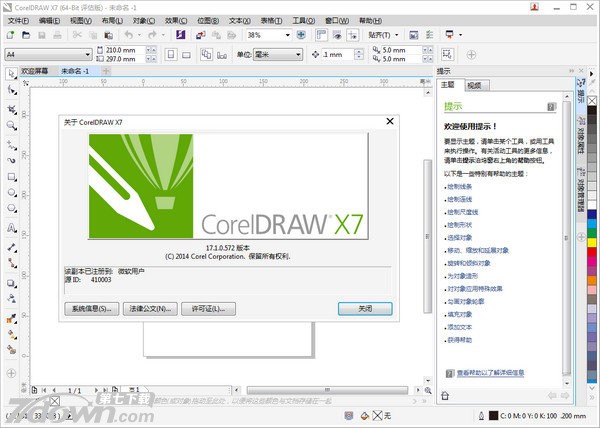
功能特色
1:重新设计、可完全自定义的界面
2:高级工作区
3:完全控制填充和透明度
4:轻松预览字体和高级字符工具
5:特殊效果和高级照片编辑
6:精确的布局和绘图工具
7:高分辨率和多显示器支持
8:QR码生成器
9:内置内容中心
10:有趣的移动应用程序
11:学习资料和专家技巧
Coreldraw x7快捷键
1:选取整个图文件 【Ctrl】+【A】
2:更改文本样式为粗体【Ctrl】+【B】
3:复制选定的项目到剪贴板【Ctrl】+【C】
4:再制选定对象并以指定的距离偏移【Ctrl】+【D】
5:导出文本或对象到另一种格式【Ctrl】+【E】
6:导入文本或对象【Ctrl】+【I】
7:将选择的对象组成群组【Ctrl】+【G】
8:打开设置CorelDRAW选项的对话框【Ctrl】+【J】
9:拆分选择的对象【Ctrl】+【K】
10:结合选择的对象【Ctrl】+【L】
11:添加/移除文本对象的项目符号(切换)【Ctrl】+M
12:创建新绘图文档【Ctrl】+【N】
13:打开一个已有绘图文档【Ctrl】+【O】
14:打印当前的图形【Ctrl】+【P】
15:将选择的对象转换成曲线【Ctrl】+【Q】
16:重复上一次操作【Ctrl】+【R】
17:保存当前的图形【Ctrl】+【S】
18:撤销上一步操作【Ctrl】+【Z】
19设置文本属性的格式【Ctrl】+【T】
Coreldraw X7使用技巧
1:快速拷贝色彩和属性
在CorelDraw软件中,给其群组中的单个对象着色的最快捷的方法是把屏幕调色板上的颜色直接拖拉到对象上。同样地道理,拷贝属性到群组中的单个对象的捷径是在用户拖拉对象时按住鼠标右键,而此对象的属性正是用户想要拷到目标对象中去的。当用户释放按钮时,程序会弹出一个右键显示菜单,在菜单中用户可以选择自己想要拷贝的属性命令。
2:让渐变效果更平滑
渐变效果是图象制作过程中常用的一种效果,如何把这种效果的渐变层次处理得更平滑、更自然一点,就变得非常重要了。在CorelDraw中,获得平滑的中间形状的最好方法是以渐变控制物件作为开始,此渐变控制物件使用相同节点数量,并且是在相同的绘图顺序(顺时针或者逆时针方向)下建立的。这样做的话,需要通过修改第一个物件的拷贝来建立你的第二个物件。在第一个物件被选择后,在数字键盘上按+键来复制它。把复制件放在一边,选择Shape工具,并且开始重新安排节点。如果你需要在这儿或那儿添加额外的节点来制造第二个物件(在CorelDraw中,你能在曲线上双击以添加节点),请同时在第一物件中添加相对应的节点。如果你的形状有许多节点,你可以放置一个临时性如圆圈一样的标识器在第一物件中邻近节点的地方,也放置另一个标识器在第二物件中邻近对应的节点的地方。
3:调色板的颜色相同
制作图象时,为了能达到一个整体协调一致的效果,我们往往需要对不同的对象进行相同颜色的处理,而要达到色彩相同的目的,我们就需要对这些对象设置相同的调色板。设置时,我们可以按照如下步骤来进行:首先在CorelDraw中,打开Tool菜单下的New
PaletteFromdocument.NewPaletteFrom;Selection命令来抓取,命名并且存储调色板。然后利用Palette编辑器(可在Tool菜单中找到)按你喜欢的秩序分类整理颜色。最后,在另一个文件中显示新的调色板,选择View,ColorPalette,LoadPalette,并且选择你已命名的的调色板。
4:自由擦除线条
在CorelDraw中,我们可以使用其中的手绘铅笔工具进行任意地“发挥”,不过,一旦发挥过头,不小心把线条画歪了或画错了,您该怎么处理呢?也许,您会想到将线条删除或者做几次撤消工作,其实还有一种
更灵活的方法就是按下Shift键,然后进行反向擦除就可以了。
5:让尺规回归自由
一般来说,CorelDraw使用尺规时,都是在指定的位置,但有时在处理图象时,使用尺规是随时,使用位置也是随意的,那么我们该如何让尺规按照我们的要求变得更“自由”一些呢?*作方法还是比较简单的,我
们只要在尺规上按住Shift键以滑鼠拖移,就可以将尺规移动。如果您想将尺规放回原位,则只要在尺规上按住Shift键迅速按滑鼠键两下,就会立即归位。
6:快速输出结果
有人说,输出结果不就是单击一下“打印”按钮就可以了,其输出速度是不由人控制的。这话没错,不过在使用CorelDraw制作图象,在列印输出之前最好先检查一下页面,在非列印区的页面上是否存放了很多暂
存的物件,这些物件在列印输出时,虽然没有实际被列印出来,但依旧会被计算处理,这样计算机就要多花时间来处理,为此我们只要删除掉这些暂存的物件,就能大大提高输出的速度了。
7:缩放旋转同时做
按理说,我们每执行一个命令,程序就应该做一个相应的动作,然而在CorelDraw中,我们只要在按住Shift键的同时,拖拉对象的旋转把手,就可以让对象的旋转与缩放动作一起完成;如果是按住ALT键的话,就
可以实现同时旋转与变形倾斜物件的效果。
∨ 展开

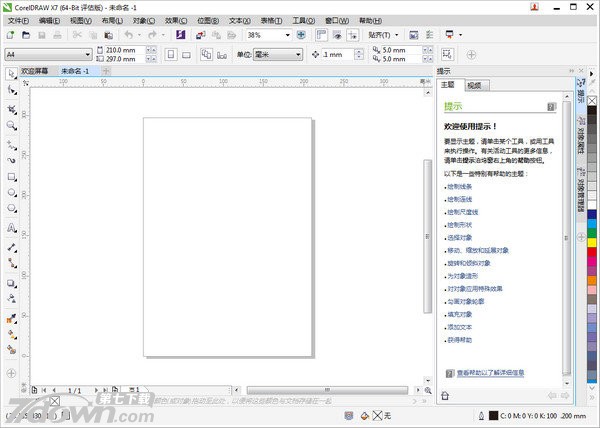
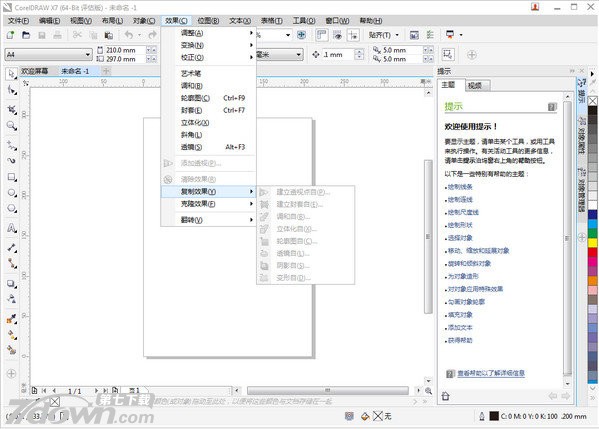
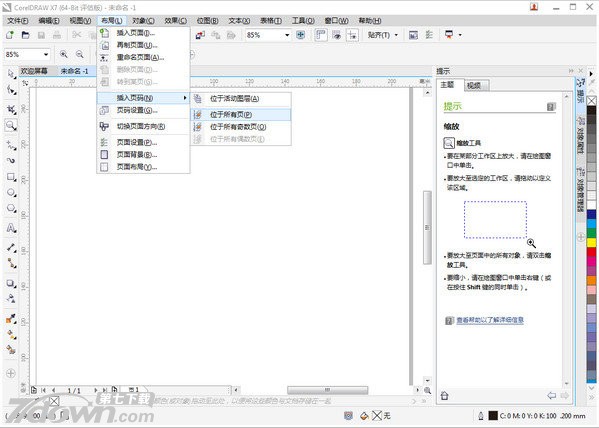




 Camera Raw CC2018 2018 中文版
Camera Raw CC2018 2018 中文版 Axure谷歌浏览器插件 8.1 免费版
Axure谷歌浏览器插件 8.1 免费版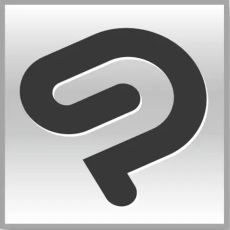 CLIP STUDIO PAINT电脑版 1.13 桌
CLIP STUDIO PAINT电脑版 1.13 桌 ACDSee Ultimate 2018便携版 2018 免费
ACDSee Ultimate 2018便携版 2018 免费 ACDSee Ultimate 2018激活版 2018 免费
ACDSee Ultimate 2018激活版 2018 免费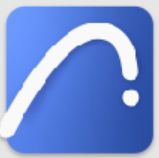 ARCHICAD 21中文补丁 21.7000 免费版
ARCHICAD 21中文补丁 21.7000 免费版 Cinema 4D R20免安装版 20.059 便携版
Cinema 4D R20免安装版 20.059 便携版 KeyShot 8 64位 8.2.80 免费版
KeyShot 8 64位 8.2.80 免费版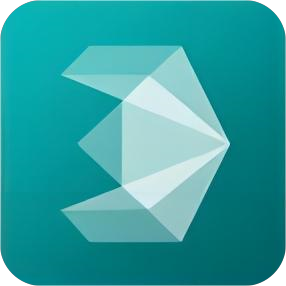 3DMax2018 32位免费版 完整版
3DMax2018 32位免费版 完整版 亿图图示专家电脑版 9.4 免费版
亿图图示专家电脑版 9.4 免费版 Ai cc 2017绿色精简版 21.0.0.223 中文特
Ai cc 2017绿色精简版 21.0.0.223 中文特 美图秀秀7.0.9版本 7.0.9.9 最新版
美图秀秀7.0.9版本 7.0.9.9 最新版 Adobe XD CC Win10 55.2.12.2
Adobe XD CC Win10 55.2.12.2 Lightroom5永久激活版 5.7.1 汉化版
Lightroom5永久激活版 5.7.1 汉化版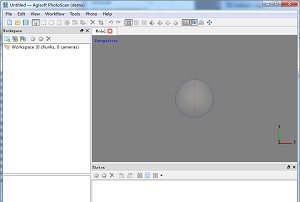 PhotoScan Win10 1.4.5.7354 免费版
PhotoScan Win10 1.4.5.7354 免费版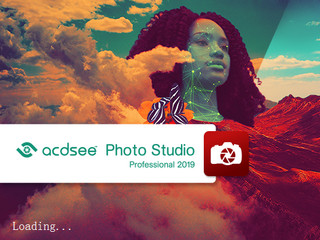 ACDSee Pro 2019汉化包 免费版
ACDSee Pro 2019汉化包 免费版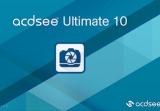 ACDSee Ultimate 10汉化补丁 免费版
ACDSee Ultimate 10汉化补丁 免费版 ACDSee Ultimate 便携版 12.0.0.1779
ACDSee Ultimate 便携版 12.0.0.1779 ARCHICAD 21 Build 4004 21.4004
ARCHICAD 21 Build 4004 21.4004






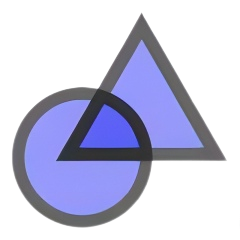 GeoGebra3D绘图中文版绿色版
GeoGebra3D绘图中文版绿色版 GraphPad 7破解中文版
GraphPad 7破解中文版 StarCAM 破解免费版
StarCAM 破解免费版 OpenGL三维绘图软件
OpenGL三维绘图软件 SigmaPlot13绘图软件最新注册版
SigmaPlot13绘图软件最新注册版 小小绘图王免费版
小小绘图王免费版 电脑绘图软件赛科先锋画王免费版
电脑绘图软件赛科先锋画王免费版 EDraw Max Win10 12.5.1.1003 最新版
EDraw Max Win10 12.5.1.1003 最新版 Lightroom6破解 6.7 特别版
Lightroom6破解 6.7 特别版 3DMAX2015绿色版 2015 精简版
3DMAX2015绿色版 2015 精简版 ChemSketch 破解 12.2.0.1 免费版
ChemSketch 破解 12.2.0.1 免费版 Mindjet MindManager 2020 32位注册版 20.1 免费版
Mindjet MindManager 2020 32位注册版 20.1 免费版 Autodesk Inventor 2013汉化版 2013 简体中文版
Autodesk Inventor 2013汉化版 2013 简体中文版 Camera Raw 32位安装包 免费版
Camera Raw 32位安装包 免费版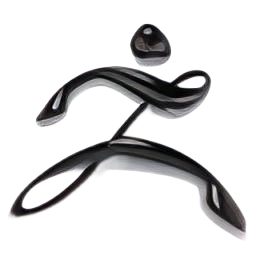 zbrush 4r7破解 汉化中文版
zbrush 4r7破解 汉化中文版 Adobe InDesign CC汉化版 18.6 简中版
Adobe InDesign CC汉化版 18.6 简中版 Adobe Photoshop 7.0.1旧版 7.0.1 经典版
Adobe Photoshop 7.0.1旧版 7.0.1 经典版